Configurare la multitenancy
Scopri come abilitare l'architettura multi-tenancy per Identity Platform e creare un nuovo tenant utilizzando la console Google Cloud .
Per seguire le indicazioni dettagliate per questa attività direttamente nella Google Cloud console, fai clic su Procedura guidata:
Prima di iniziare
- Sign in to your Google Cloud account. If you're new to Google Cloud, create an account to evaluate how our products perform in real-world scenarios. New customers also get $300 in free credits to run, test, and deploy workloads.
-
In the Google Cloud console, on the project selector page, select or create a Google Cloud project.
Roles required to select or create a project
- Select a project: Selecting a project doesn't require a specific IAM role—you can select any project that you've been granted a role on.
-
Create a project: To create a project, you need the Project Creator
(
roles/resourcemanager.projectCreator), which contains theresourcemanager.projects.createpermission. Learn how to grant roles.
-
Verify that billing is enabled for your Google Cloud project.
-
In the Google Cloud console, on the project selector page, select or create a Google Cloud project.
Roles required to select or create a project
- Select a project: Selecting a project doesn't require a specific IAM role—you can select any project that you've been granted a role on.
-
Create a project: To create a project, you need the Project Creator
(
roles/resourcemanager.projectCreator), which contains theresourcemanager.projects.createpermission. Learn how to grant roles.
-
Verify that billing is enabled for your Google Cloud project.
Attivazione della multitenancy
Apri la pagina Impostazioni di Identity Platform nella console Google Cloud .
Vai alla pagina ImpostazioniFai clic sulla scheda Sicurezza.
Fai clic su Consenti tenant nella parte inferiore della pagina.
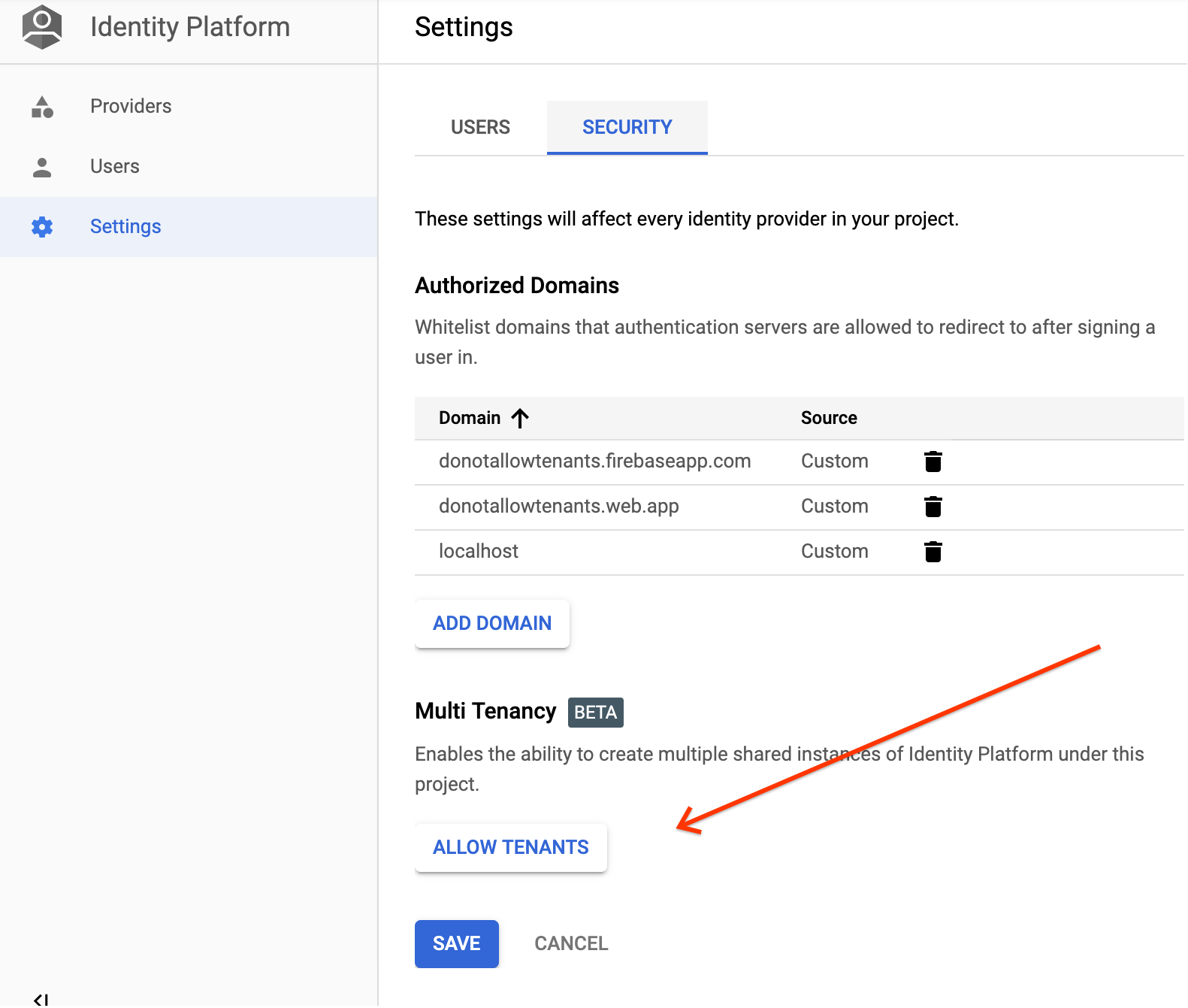
Se fai clic su questo pulsante, viene attivata la multitenancy e si apre la pagina Tenant.
Ora puoi creare il tuo primo tenant.
Creazione di un tenant
Apri la pagina Tenant di Identity Platform nella console Google Cloud .
Vai alla pagina TenantFai clic su Aggiungi tenant.
Inserisci un nome per il tenant. Non deve essere univoco. Identity Platform assegnerà automaticamente un ID distinto.
Fai clic su Salva.
Complimenti! Hai creato un tenant di Identity Platform.
Selezione di un tenant
Utilizza il menu a discesa nell'angolo in alto a sinistra per passare da un tenant all'altro.
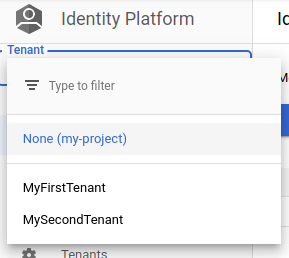
Ogni tenant ha i propri provider, impostazioni e utenti. Dopo aver selezionato un tenant, puoi gestirlo allo stesso modo in cui gestisci un progetto Identity Platform senza tenant.
Disabilitazione della multitenancy
Utilizza l'API Identity Toolkit per disattivare la multitenancy.

